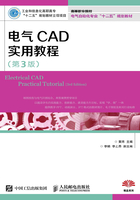
二、AutoCAD绘图常用工具及命令
电气工程图是典型的二维平面图,在绘制过程中主要使用绘图工具中的平面绘制命令、修改命令、尺寸标注的功能。其中,各种图形对象的绘制命令集合在“绘图”工具栏中,修改命令集合在“修改”工具栏中,尺寸标注命令集合在“标注”工具栏中。AutoCAD 2010将文字输入命令集合在“绘图”工具栏中,而不是像2008版本那样独立设置“文字”工具栏。
AutoCAD的各种操作命令,包括绘图命令的输入方法有4种。最常用的是工具栏快捷按钮输入法,其次是菜单输入法,喜欢使用键盘的用户则可以采用命令行输入法和快捷键输入法,在输入命令时大写或小写均可。
当某个命令需要重复执行时,可以直接按回车键、空格键或单击鼠标右键来重复上一个命令;当某个命令需要中断时,直接按Esc键即可退出命令执行状态。
下面简单介绍“绘图”工具栏、“修改”工具栏和“标注”工具栏的命令及其功能,其使用方法在项目实施中具体展开。
(一)“绘图”工具栏
在绘图工作界面中,若选择的工作空间为AutoCAD 经典,系统默认的绘图工具栏位置是左边线固定,也可拖动该工具栏到右边线或顶部工具栏区,或拖动到绘图窗口的任意位置,浮动绘图工具栏如图1-21(a)所示;若选择了其他工作空间,系统默认的“绘图”工具栏位置在功能区“常用”选项卡中,如图1-21(b)所示。“绘图”工具栏中列出了大部分常用的绘图命令,可以满足二维平面图的绘制需求。如果需要使用其他绘制命令,可以单击下拉菜单“绘图(D)”,在菜单列表中选取。“绘图”工具栏中的主要命令内容如表1-1所示。

图1-21 “绘图”工具栏
表1-1 “绘图”工具栏主要命令详表

(二)“修改”工具栏
在绘图工作界面中,若选择的工作空间为AutoCAD 经典,系统默认的“修改”工具栏位置是右边线,也可拖动到左边线或顶部工具栏区,或绘图窗口的任意位置,浮动修改工具栏如图1-22(a)所示;若选择了其他工作空间,系统默认的“修改”工具栏位置在功能区“常用”选项卡中,如图1-22(b)所示。“修改”工具栏中列出了大部分常用的修改命令,如果需要使用其他修改命令,可以单击下拉菜单“修改(M)”,在菜单列表中选取。“修改”工具栏中的主要命令和功能如表1-2所示。

图1-22 “修改”工具栏
表1-2 “修改”工具栏主要命令及功能详表

(三)“标注”工具栏
电器元件布置图、设备安装图、电气平面布置图等需要对元器件、设备的安装、摆放位置给出具体说明,该说明常通过各类尺寸标注来完成,这些标注命令罗列在下拉菜单的“标注(N)”中。为了方便使用“标注”工具,常常单击下拉菜单的“工具”→工具栏→AutoCAD→标注,即可在绘图窗口打开“标注”工具栏,浮动标注工具栏如图1-23(a)所示,可以拖动该工具栏放置到绘图窗口的左侧、右侧或顶部;如果使用“二维草图与注释”工作空间,“标注”工具栏则在功能区“注释”选项卡中,如图1-23(b)所示。其主要命令和功能如表1-3所示。

图1-23 “标注”工具栏
表1-3 “标注”工具栏及命令详表

小窍门
AutoCAD 2010版本提供了友好而直观的文字与示例帮助,在使用某个命令时若有疑惑,可以将光标移到该命令的图标按钮上停留,跟随光标位置会出项命令名、功能、命令行英文输入,再停留一下就会有详细使用解释与图例。如图1-24所示,将光标放在“缩放”命令图标 上,先出现“缩放”命令功能描述,命令的英文名SCALE,然后出现详细的使用解释与图例,有了这些帮助,新手也能很快地熟悉操作。
上,先出现“缩放”命令功能描述,命令的英文名SCALE,然后出现详细的使用解释与图例,有了这些帮助,新手也能很快地熟悉操作。

图1-24 利用光标获得及时帮助